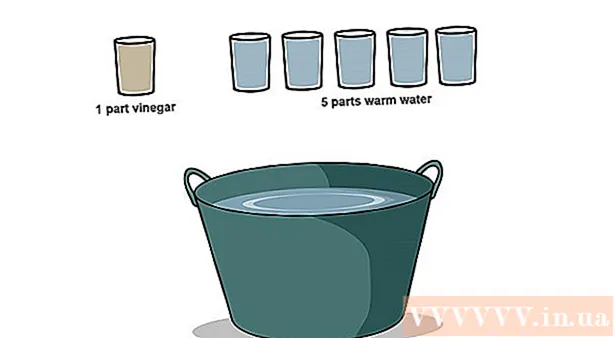ກະວີ:
Florence Bailey
ວັນທີຂອງການສ້າງ:
20 ດົນໆ 2021
ວັນທີປັບປຸງ:
1 ເດືອນກໍລະກົດ 2024
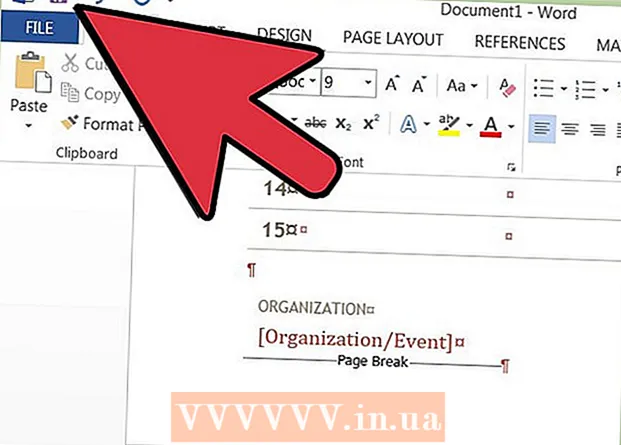
ເນື້ອຫາ
- ຂັ້ນຕອນ
- ວິທີທີ 1 ຈາກ 4: ການຊອກຫາຮູບແບບ
- ວິທີທີ່ 2 ຈາກທັງ4ົດ 4: ການສ້າງແມ່ແບບໃ່
- ວິທີທີ່ 3 ຈາກ 4: ການເລືອກບັນທຶກເປັນ
- ວິທີທີ່ 4 ຂອງ 4: ການຕິດຕັ້ງແມ່ແບບ
- ຄໍາແນະນໍາ
- ຄຳ ເຕືອນ
ແມ່ແບບເຮັດໃຫ້ມັນງ່າຍທີ່ຈະສ້າງເອກະສານໃin່ຢູ່ໃນ Word, ເຊິ່ງມາພ້ອມກັບແມ່ແບບຫຼາຍອັນທີ່ໄດ້ ກຳ ນົດໄວ້ລ່ວງ ໜ້າ. ຖ້າເຈົ້າຕ້ອງການເພີ່ມແມ່ແບບອື່ນໃສ່ Word, ຈາກນັ້ນອ່ານບົດຄວາມນີ້ (ກວມເອົາລະບົບ Windows ແລະ Mac OS).
ຂັ້ນຕອນ
ວິທີທີ 1 ຈາກ 4: ການຊອກຫາຮູບແບບ
 1 ຊອກຫາແມ່ແບບໃonline່ທາງອອນລາຍ.
1 ຊອກຫາແມ່ແບບໃonline່ທາງອອນລາຍ.- ໄປທີ່ເວັບໄຊທ Microsoft Microsoft Office ແລະຄົ້ນຫາແມ່ແບບທີ່ແນະນໍາ.
- ຖ້າເວັບໄຊທ Microsoft Microsoft Office ບໍ່ມີແມ່ແບບທີ່ເຈົ້າຕ້ອງການ, ຄົ້ນຫາອິນເຕີເນັດສໍາລັບແມ່ແບບເອກະສານສະເພາະ, ຕົວຢ່າງ, "ແມ່ແບບບົດຂຽນສໍາລັບ Word."
 2 ກວດໃຫ້ແນ່ໃຈວ່າແມ່ແບບທີ່ເຈົ້າເລືອກນັ້ນເຂົ້າກັນໄດ້ກັບ Microsoft Word ເວີຊັນຂອງເຈົ້າ.
2 ກວດໃຫ້ແນ່ໃຈວ່າແມ່ແບບທີ່ເຈົ້າເລືອກນັ້ນເຂົ້າກັນໄດ້ກັບ Microsoft Word ເວີຊັນຂອງເຈົ້າ. 3 ດາວໂຫລດແມ່ແບບ.
3 ດາວໂຫລດແມ່ແບບ.- ຖ້າເຈົ້າບໍ່ສາມາດຊອກຫາແມ່ແບບທີ່ເຈົ້າຕ້ອງການ, ໃຫ້ຂ້າມໄປຫາພາກຕໍ່ໄປ. ຖ້າບໍ່ດັ່ງນັ້ນ, ໃຫ້ຂ້າມໄປຫາພາກຕໍ່ໄປ.
ວິທີທີ່ 2 ຈາກທັງ4ົດ 4: ການສ້າງແມ່ແບບໃ່
 1 ສ້າງເອກະສານ Microsoft Word ໃnew່.
1 ສ້າງເອກະສານ Microsoft Word ໃnew່. 2 ປັບການຕັ້ງຄ່າຕົວອັກສອນ, ໃສ່ຂອບ, ຮູບ, ໄລຍະຫ່າງແຖວ, ແລະອື່ນ more ອີກ.ແລະອື່ນ
2 ປັບການຕັ້ງຄ່າຕົວອັກສອນ, ໃສ່ຂອບ, ຮູບ, ໄລຍະຫ່າງແຖວ, ແລະອື່ນ more ອີກ.ແລະອື່ນ  3 ກົດ "ໄຟລ".
3 ກົດ "ໄຟລ".
ວິທີທີ່ 3 ຈາກ 4: ການເລືອກບັນທຶກເປັນ
 1 ບັນທຶກແມ່ແບບ.
1 ບັນທຶກແມ່ແບບ. 2 ຈາກບັນທຶກເປັນປະເພດເມນູ, ເລືອກແມ່ແບບ ຄຳ.
2 ຈາກບັນທຶກເປັນປະເພດເມນູ, ເລືອກແມ່ແບບ ຄຳ.
ວິທີທີ່ 4 ຂອງ 4: ການຕິດຕັ້ງແມ່ແບບ
 1 ຊອກຫາໂຟນເດີແມ່ແບບທີ່ມີແມ່ແບບ Microsoft Office. ສ່ວນຫຼາຍອາດຈະ, ມັນຕັ້ງຢູ່ໃນໂຟນເດີ Microsoft Office. ຖ້າມັນບໍ່ຢູ່ທີ່ນັ້ນ, ໃຊ້ເຄື່ອງຈັກຄົ້ນຫາ Windows ເພື່ອຊອກຫາໂຟລເດີນີ້.
1 ຊອກຫາໂຟນເດີແມ່ແບບທີ່ມີແມ່ແບບ Microsoft Office. ສ່ວນຫຼາຍອາດຈະ, ມັນຕັ້ງຢູ່ໃນໂຟນເດີ Microsoft Office. ຖ້າມັນບໍ່ຢູ່ທີ່ນັ້ນ, ໃຊ້ເຄື່ອງຈັກຄົ້ນຫາ Windows ເພື່ອຊອກຫາໂຟລເດີນີ້.  2 ສຳ ເນົາແມ່ແບບທີ່ເຈົ້າດາວໂຫຼດຫຼືສ້າງໃສ່ໃນໂຟນເດີແມ່ແບບ.
2 ສຳ ເນົາແມ່ແບບທີ່ເຈົ້າດາວໂຫຼດຫຼືສ້າງໃສ່ໃນໂຟນເດີແມ່ແບບ. 3 ປິດເປີດ Microsoft Word ຄືນໃ່. (ກະລຸນາຮັບຊາບວ່າແມ່ແບບອາດຈະເປີດດ້ວຍຕົວມັນເອງ, ສະນັ້ນເຈົ້າຕ້ອງປິດເປີດ Word ຄືນໃto່ເພື່ອຫຼີກເວັ້ນ "ຂໍ້ບົກພ່ອງ" ດັ່ງກ່າວ.)
3 ປິດເປີດ Microsoft Word ຄືນໃ່. (ກະລຸນາຮັບຊາບວ່າແມ່ແບບອາດຈະເປີດດ້ວຍຕົວມັນເອງ, ສະນັ້ນເຈົ້າຕ້ອງປິດເປີດ Word ຄືນໃto່ເພື່ອຫຼີກເວັ້ນ "ຂໍ້ບົກພ່ອງ" ດັ່ງກ່າວ.)  4 ກົດ "File" - "Project Gallery". (ອີງຕາມການຕັ້ງຄ່າ Word ຂອງເຈົ້າ, ໜ້າ ຕ່າງນີ້ອາດຈະເປີດຂຶ້ນມາໂດຍອັດຕະໂນມັດ.)
4 ກົດ "File" - "Project Gallery". (ອີງຕາມການຕັ້ງຄ່າ Word ຂອງເຈົ້າ, ໜ້າ ຕ່າງນີ້ອາດຈະເປີດຂຶ້ນມາໂດຍອັດຕະໂນມັດ.)  5 ເນັ້ນໃສ່ແມ່ແບບໃin່ຢູ່ໃນລາຍຊື່ແມ່ແບບ. ເອກະສານໃwill່ຈະເປີດຂຶ້ນທີ່ກົງກັບແມ່ແບບທີ່ເລືອກ; ການແກ້ໄຂເອກະສານນີ້ຈະບໍ່ມີຜົນກັບແມ່ແບບຕົ້ນສະບັບ.
5 ເນັ້ນໃສ່ແມ່ແບບໃin່ຢູ່ໃນລາຍຊື່ແມ່ແບບ. ເອກະສານໃwill່ຈະເປີດຂຶ້ນທີ່ກົງກັບແມ່ແບບທີ່ເລືອກ; ການແກ້ໄຂເອກະສານນີ້ຈະບໍ່ມີຜົນກັບແມ່ແບບຕົ້ນສະບັບ.  6 ມ່ວນກັບການເຮັດວຽກກັບແມ່ແບບ Microsoft Word ໃnew່!
6 ມ່ວນກັບການເຮັດວຽກກັບແມ່ແບບ Microsoft Word ໃnew່!
ຄໍາແນະນໍາ
- ຖ້າເຈົ້າຕ້ອງການແກ້ໄຂແມ່ແບບ, ສ້າງເອກະສານໃwith່ດ້ວຍແມ່ແບບນີ້. ເຮັດການປ່ຽນແປງຂອງເຈົ້າແລະຈາກນັ້ນຄລິກເອກະສານ - ບັນທຶກເປັນ. ຈາກເມນູບັນທຶກເປັນປະເພດ, ເລືອກແມ່ແບບ ຄຳ ສັບແລະບັນທຶກແມ່ແບບທີ່ໄດ້ແກ້ໄຂດ້ວຍຊື່ຂອງແມ່ແບບຕົ້ນສະບັບ (ໃນກໍລະນີທີ່ແມ່ແບບເດີມຈະຖືກຂຽນທັບ) ຫຼືມີຊື່ໃnew່.
ຄຳ ເຕືອນ
- ເຈົ້າສາມາດເຊື່ອງລະຫັດທີ່ເປັນອັນຕະລາຍຢູ່ໃນແມ່ແບບແມ່ແບບ. ລະວັງເວລາໂຫຼດແມ່ແບບທີ່ມີມາໂຄຣ (ໂປຣແກມທີ່ເຮັດວຽກອັດຕະໂນມັດເພື່ອເຮັດໃຫ້ພວກມັນໃຊ້ງ່າຍຂຶ້ນ). ຖ້າ Microsoft Office ເຕືອນເຈົ້າວ່າແມ່ແບບທີ່ດາວໂຫຼດມານັ້ນມີມາໂຄຣ, ແລະເຈົ້າບໍ່ຮູ້ກ່ຽວກັບມັນ, ຢ່າອະນຸຍາດໃຫ້ມາໂຄຣັນແລ່ນ. ລຶບແມ່ແບບນີ້ແລະຊອກຫາອັນອື່ນ.